在idea中设置多行展示导航栏可以按照以下步骤操作1、首先,点击idea右上角的“file”选项。在展开的菜单中选择“settings”或“
在idea中设置多行展示导航栏
可以按照以下步骤操作
1、首先,点击idea右上角的“file”选项。
在展开的菜单中选择“settings”或“preferences”(在mac系统上)。
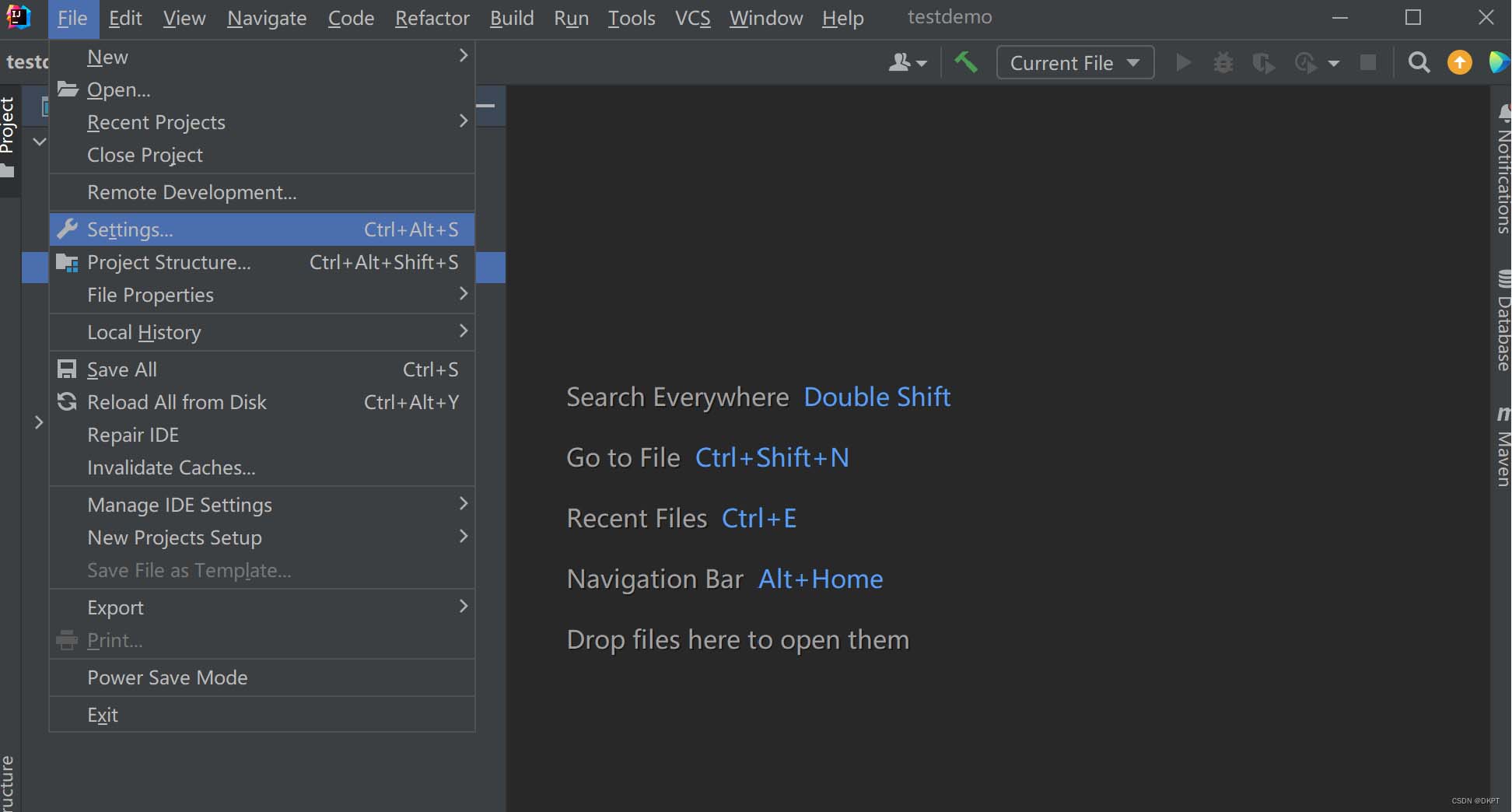
2、进入设置页面后,点击左侧的“editor”按钮。
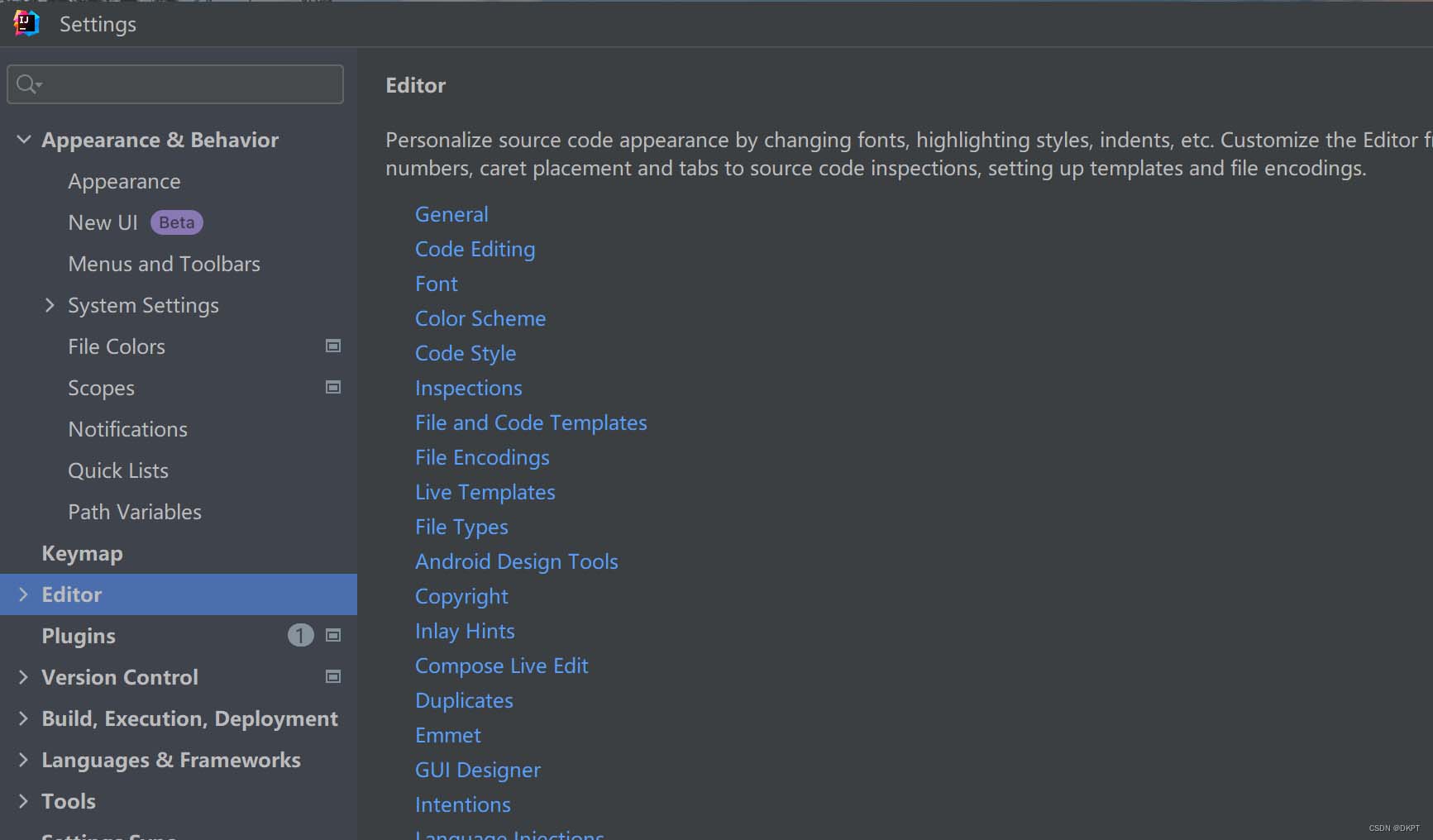
3、在展开的菜单中找到并点击“general”选项。
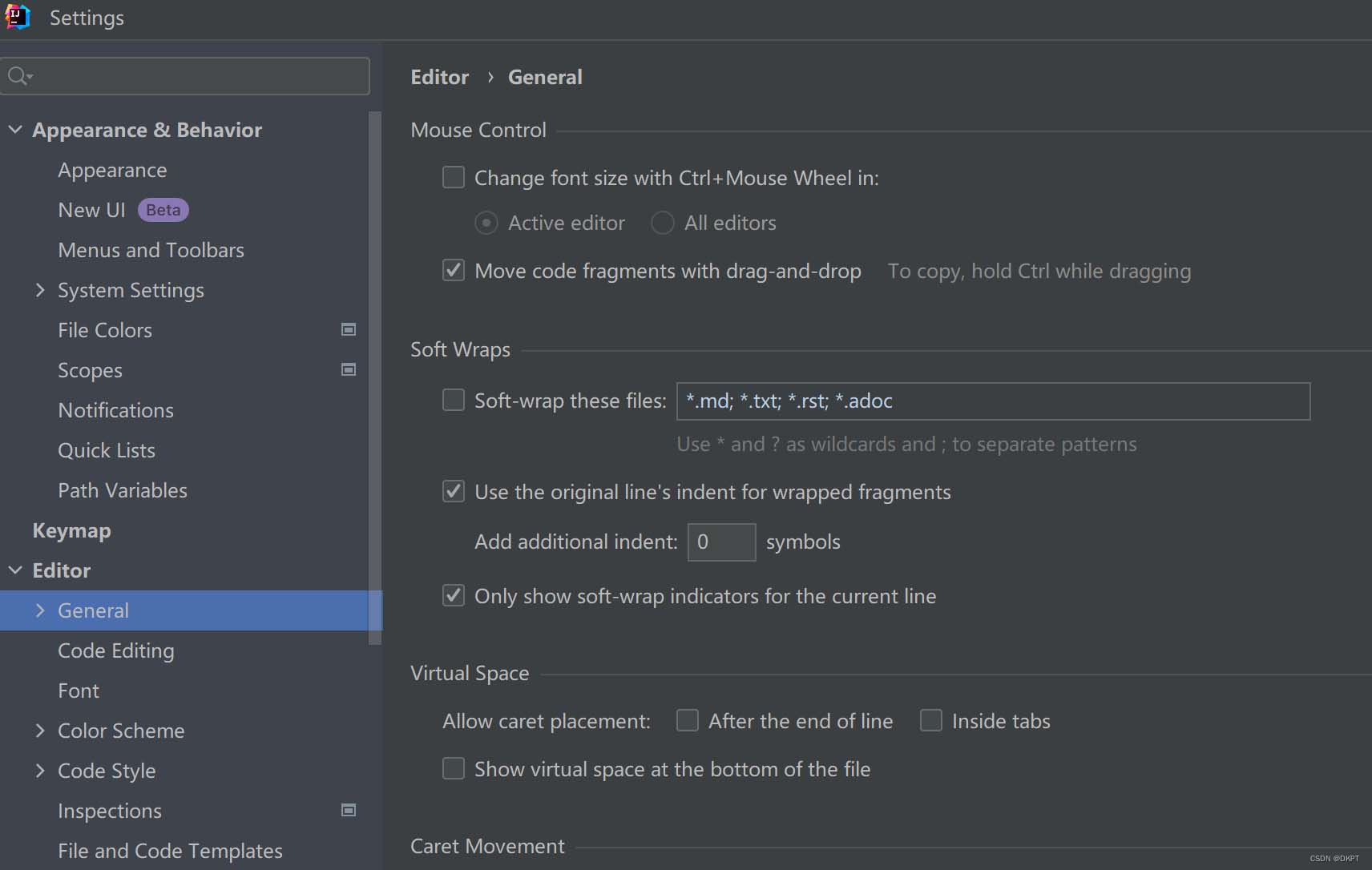
4、在“general”设置下,找到“editor tabs”部分。
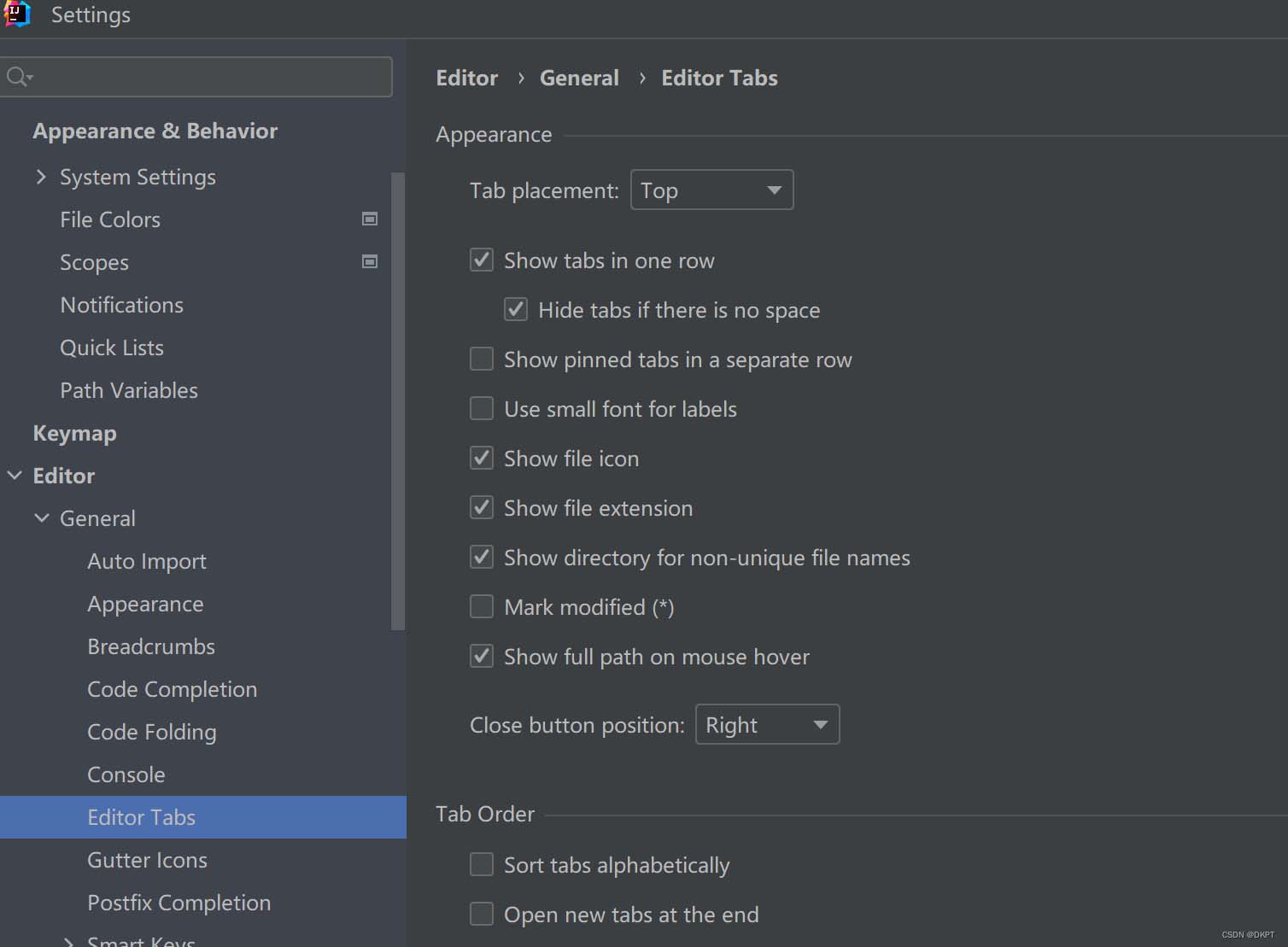
5、在“editor tabs”设置中,你会看到一个名为“show tabs in one row”的选项框。
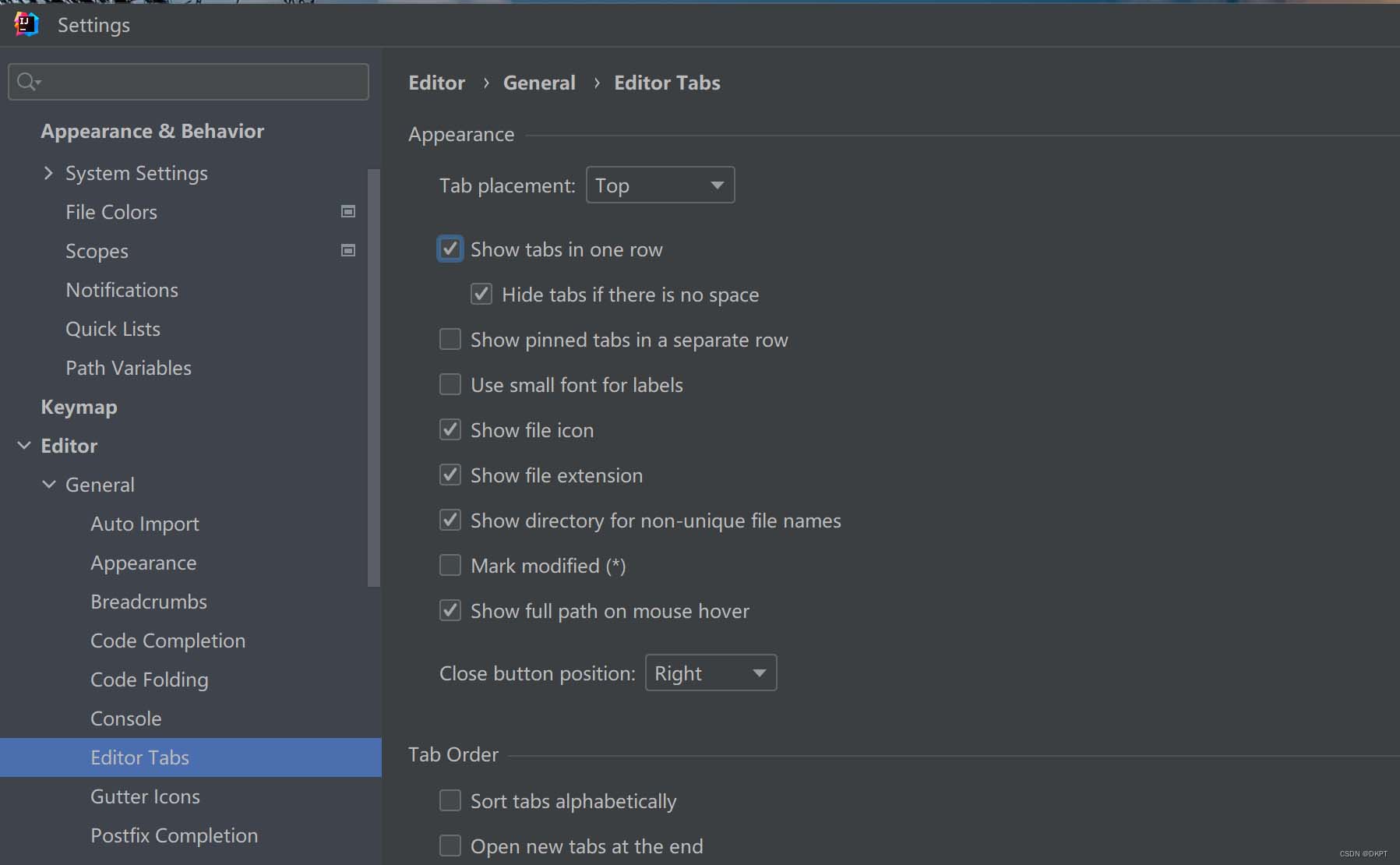
6、取消勾选这个选项框。
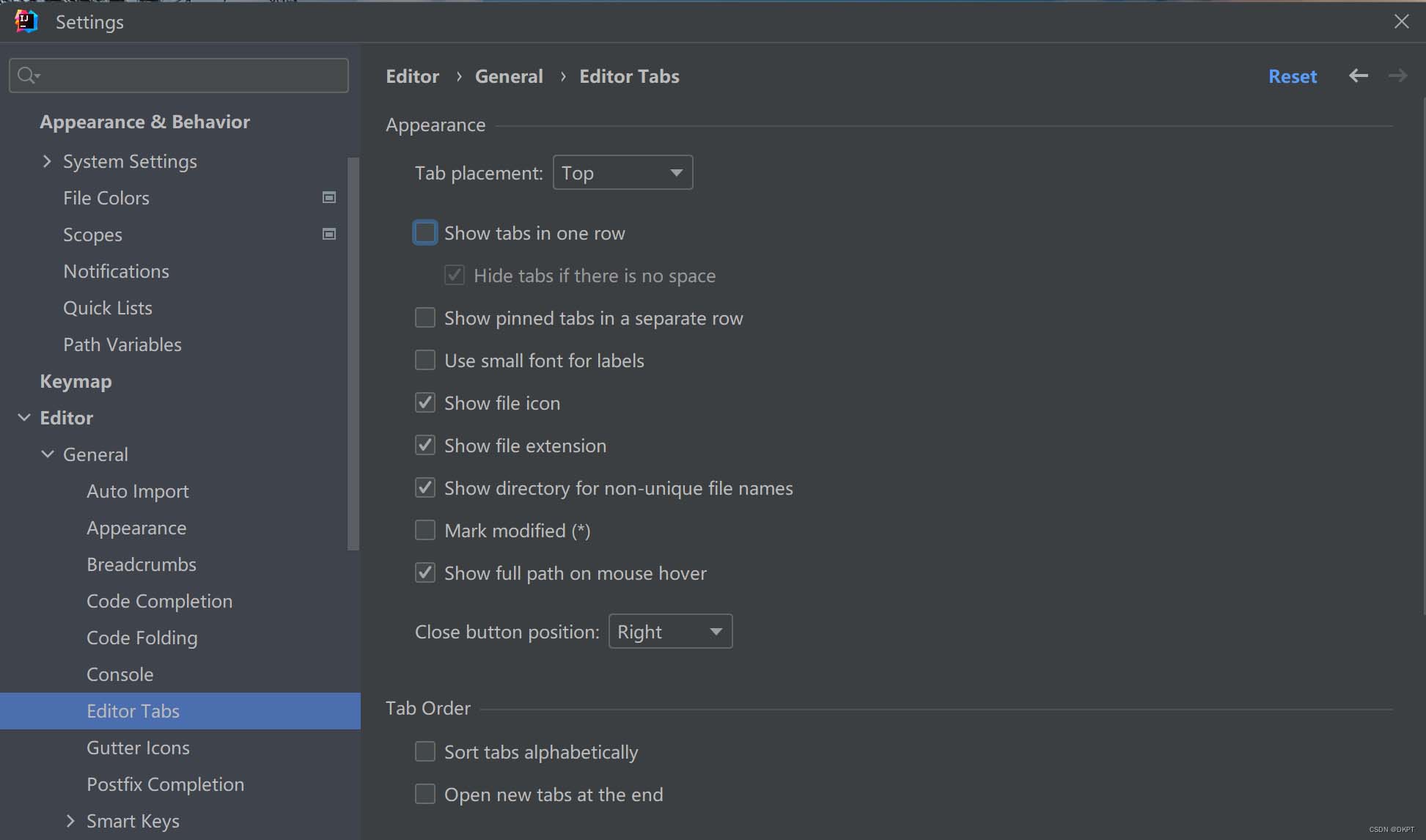
7、点击“apply”按钮应用更改,然后点击“ok”按钮保存设置。
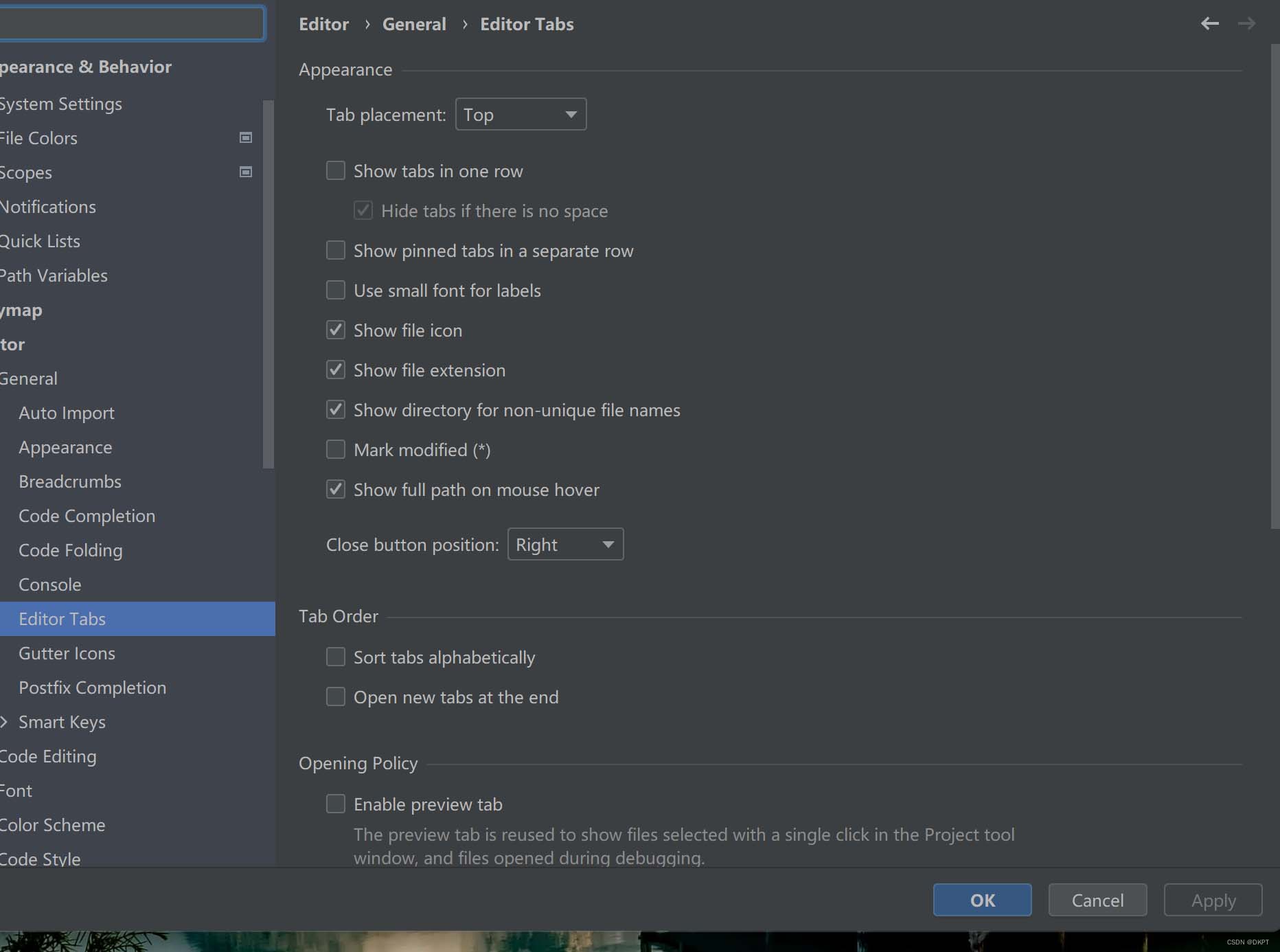
8、完成上述步骤后,idea的导航栏应该会显示为多行展示。
这样,当你打开多个类时,导航栏可以容纳更多的标签,方便你进行代码查看和管理。
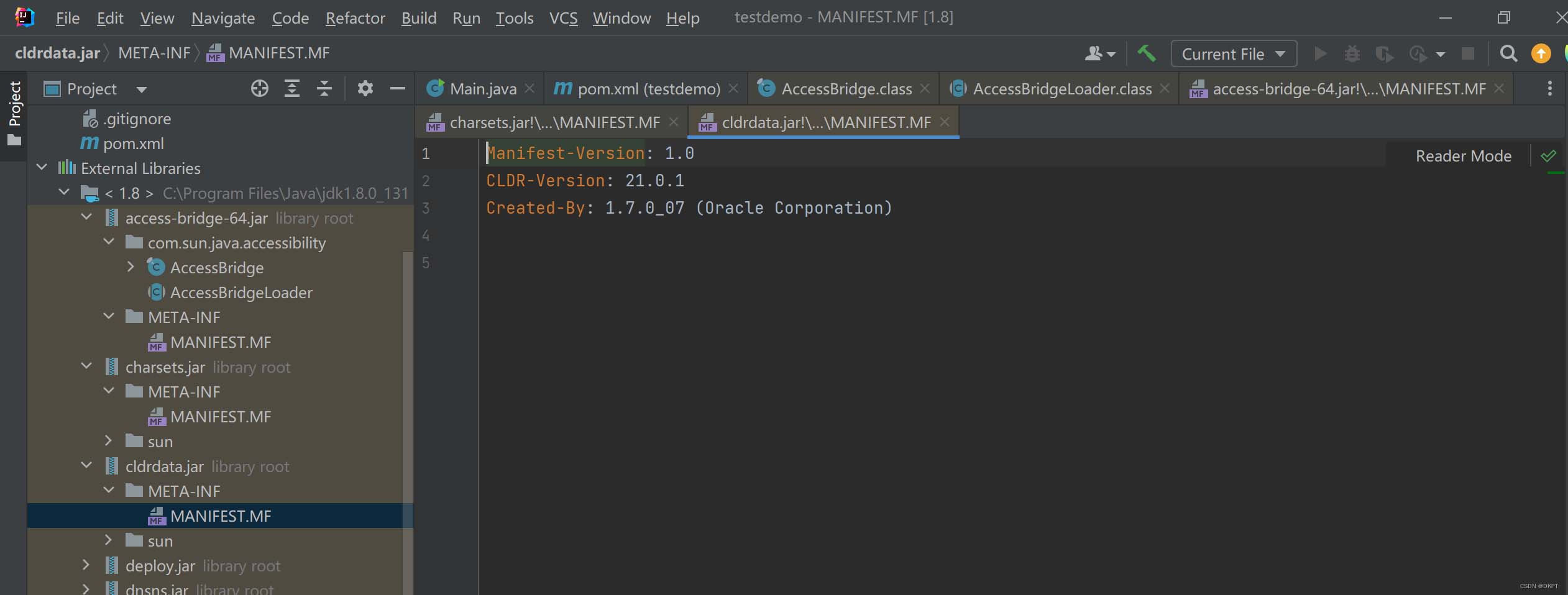
总结
以上为个人经验,希望能给大家一个参考,也希望大家多多支持代码网。
相关文章:
-
-
遇到cannot resolve ch.qos.logback:logback-classic:1.2.3当我们添加依赖配置时,通常会遇见如下错误:这个问题是由于项目中使用了 lo…
-
今天在工作中遇到了一个spring事务的问题:在service方法内需要通过线程去执行添加用户积分和用户积分日志的情况,试了下通过@transactional声明式事务不起作用,只…
-
-
-
背景之前在学习oauth2时,我就有一个疑惑,oauth2中有太多的配置、服务类都标注了@deprecated,如下:显然这些写法已经过时了,那么官方推荐的最新写法是什么样的呢?当…
版权声明:本文内容由互联网用户贡献,该文观点仅代表作者本人。本站仅提供信息存储服务,不拥有所有权,不承担相关法律责任。
如发现本站有涉嫌抄袭侵权/违法违规的内容, 请发送邮件至 2386932994@qq.com 举报,一经查实将立刻删除。
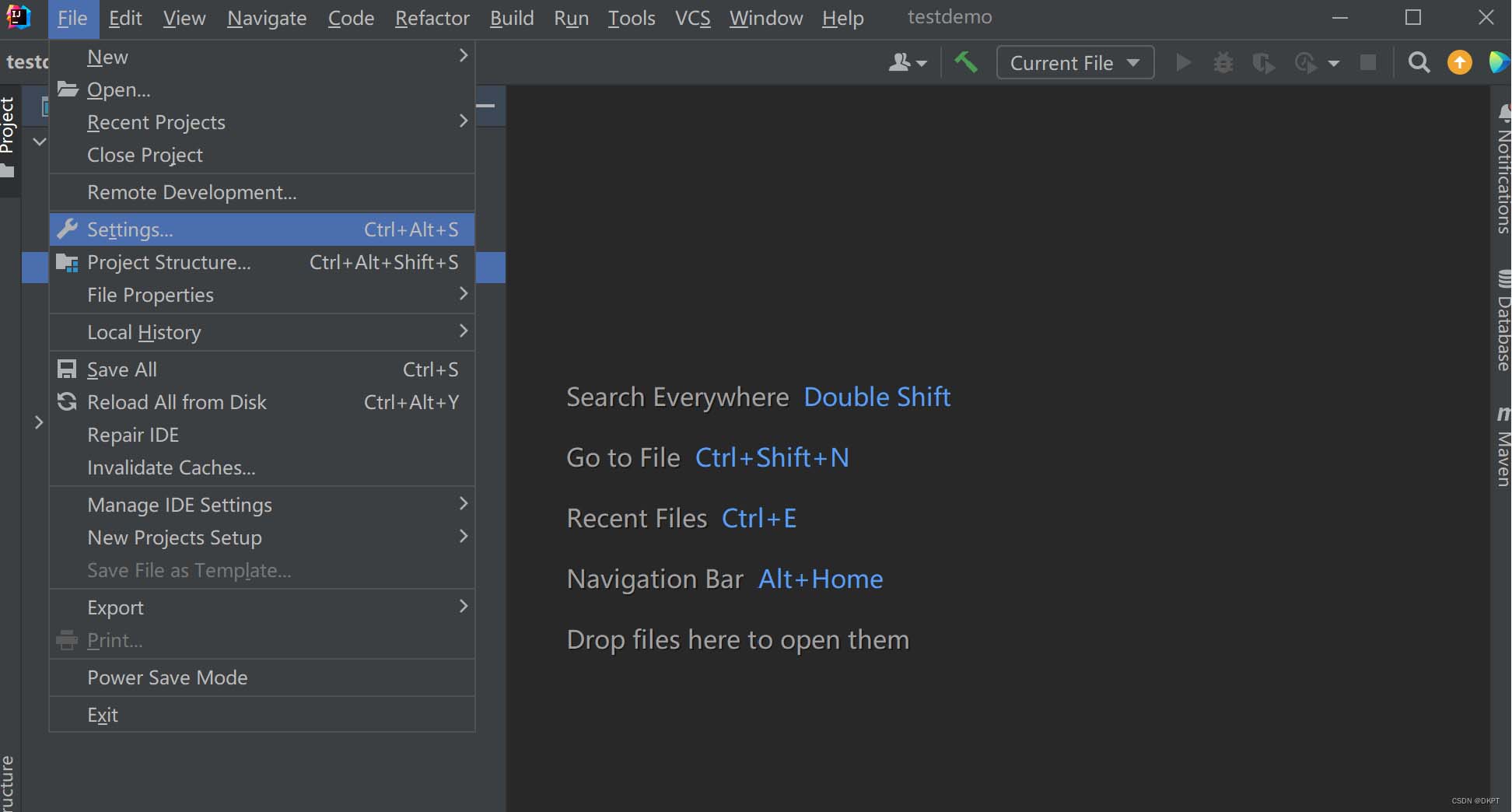
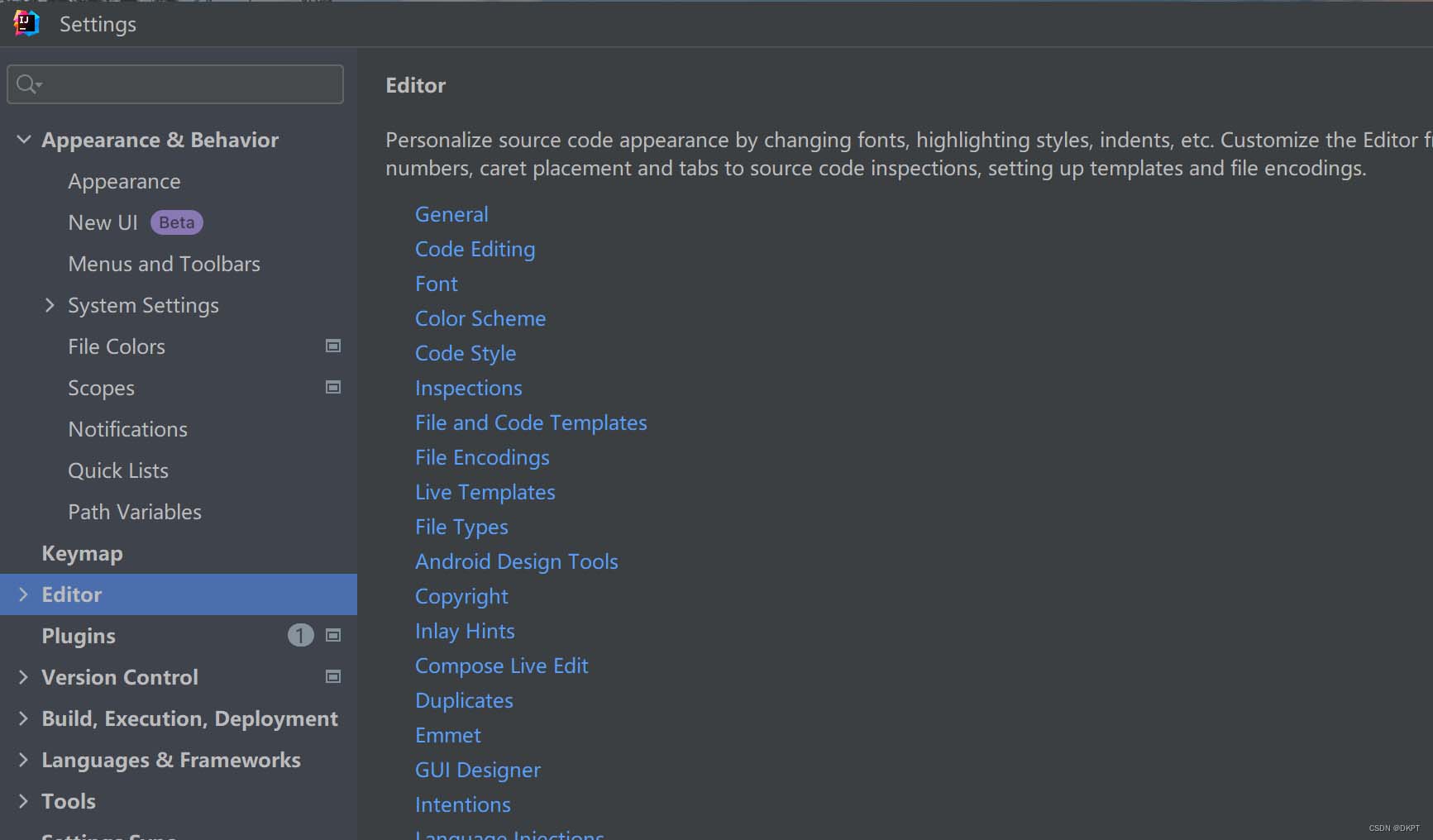
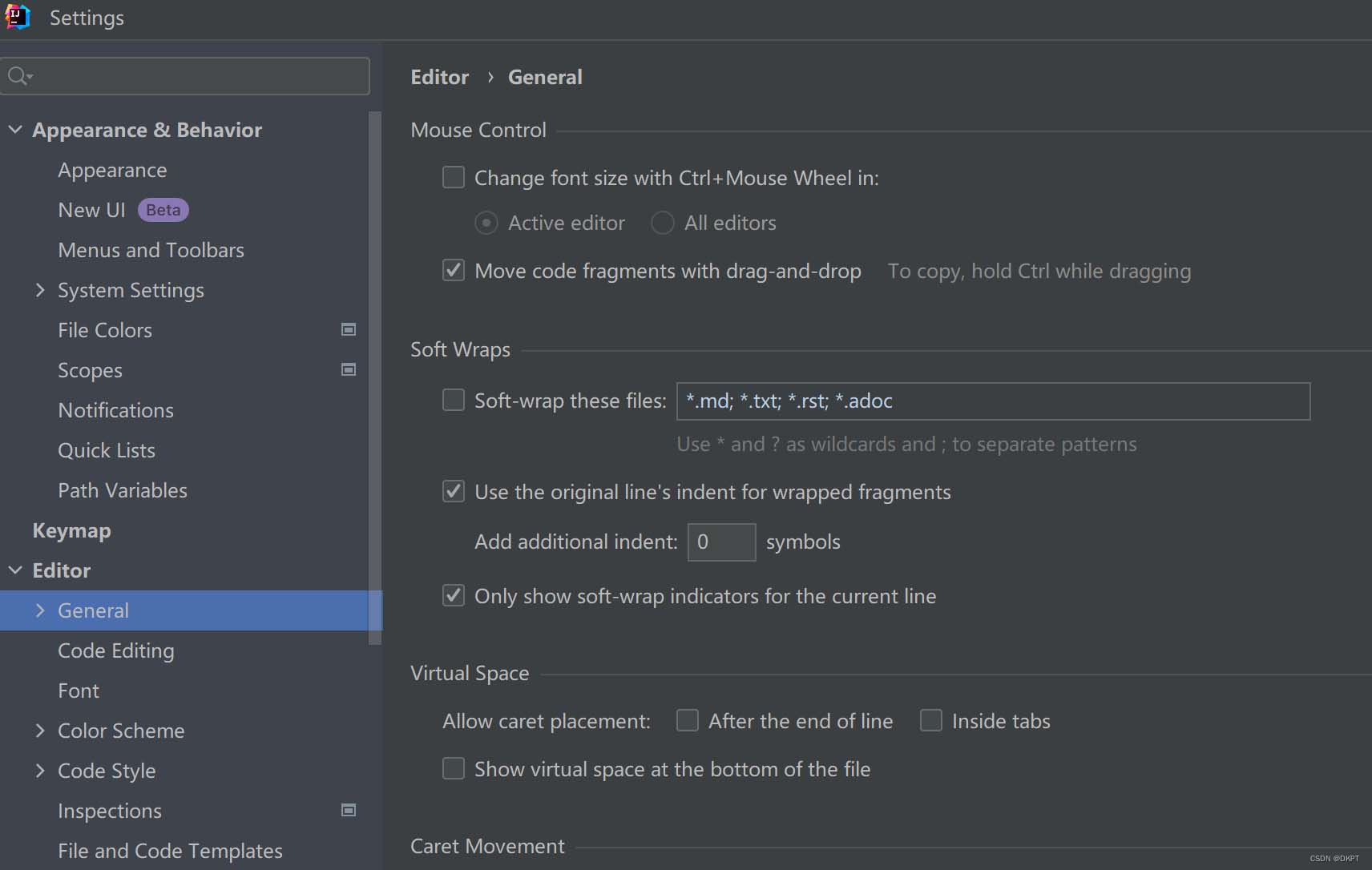
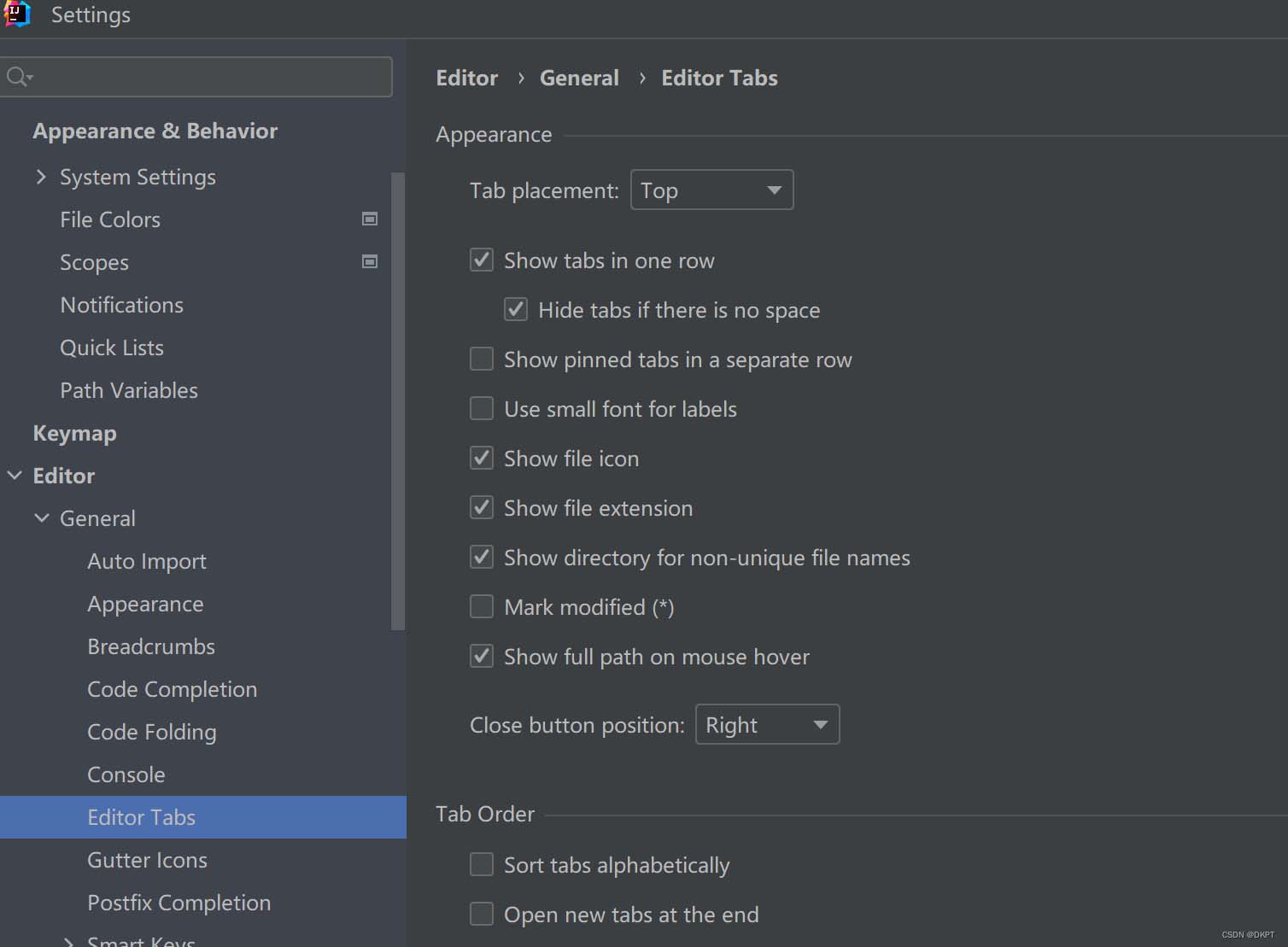
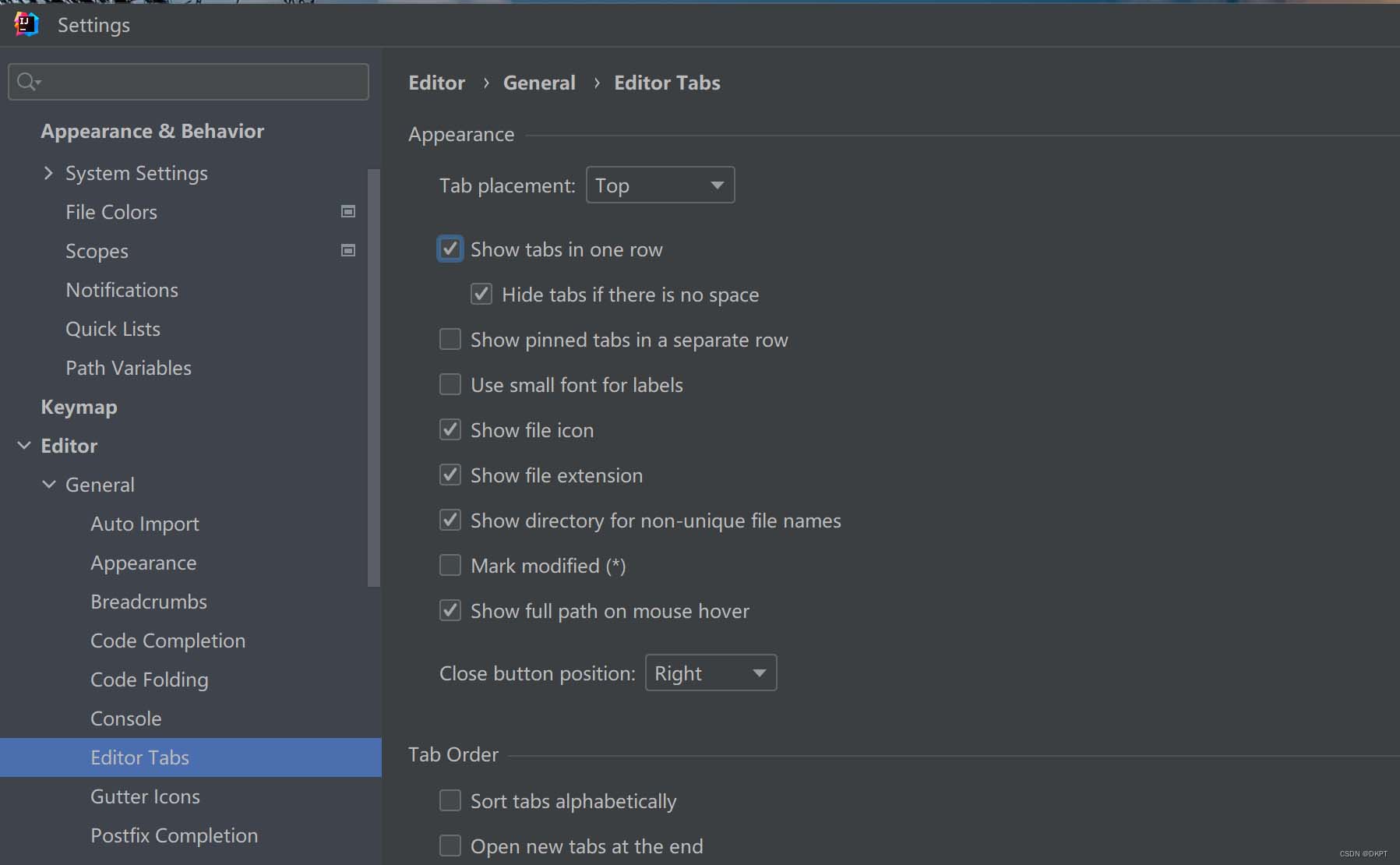
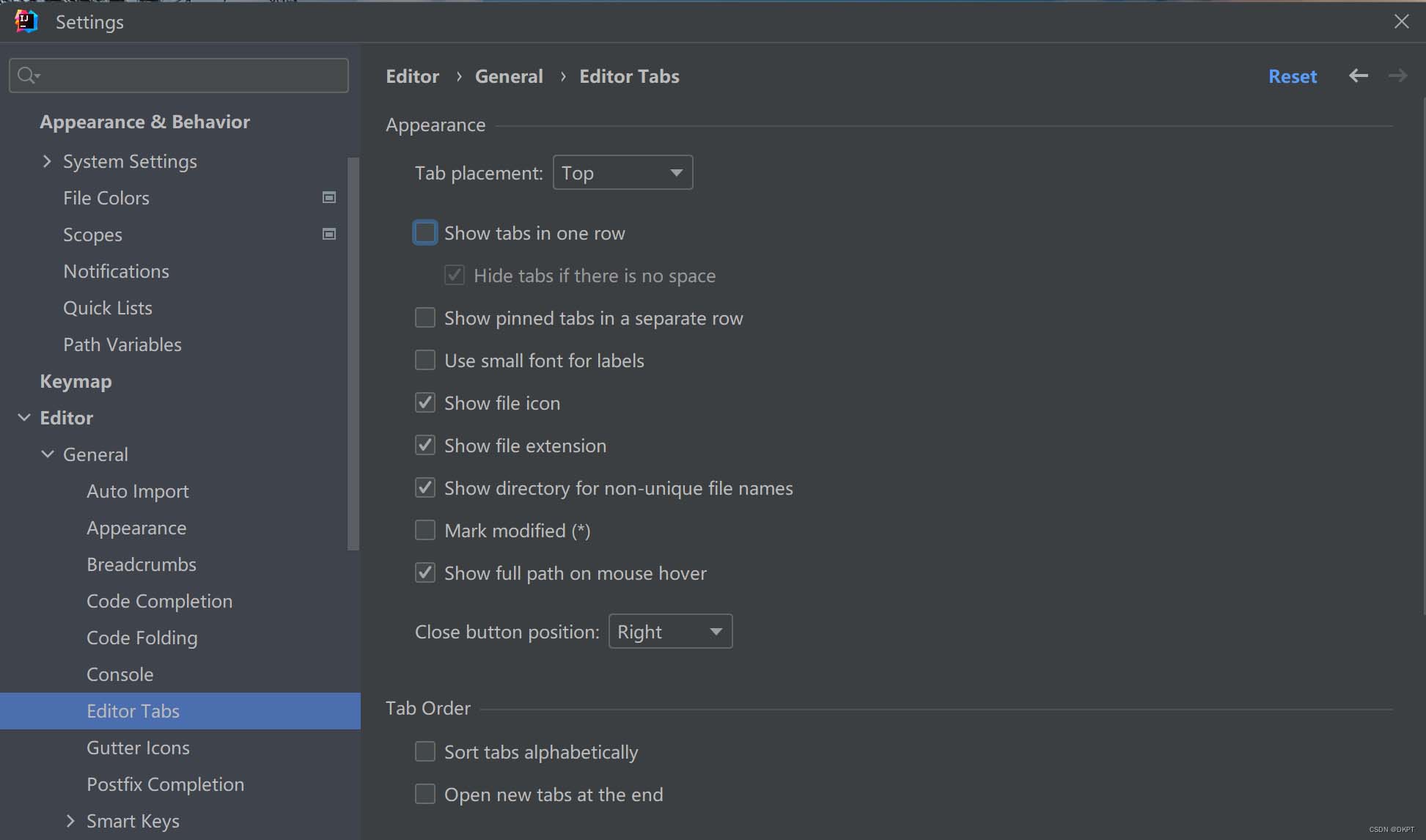
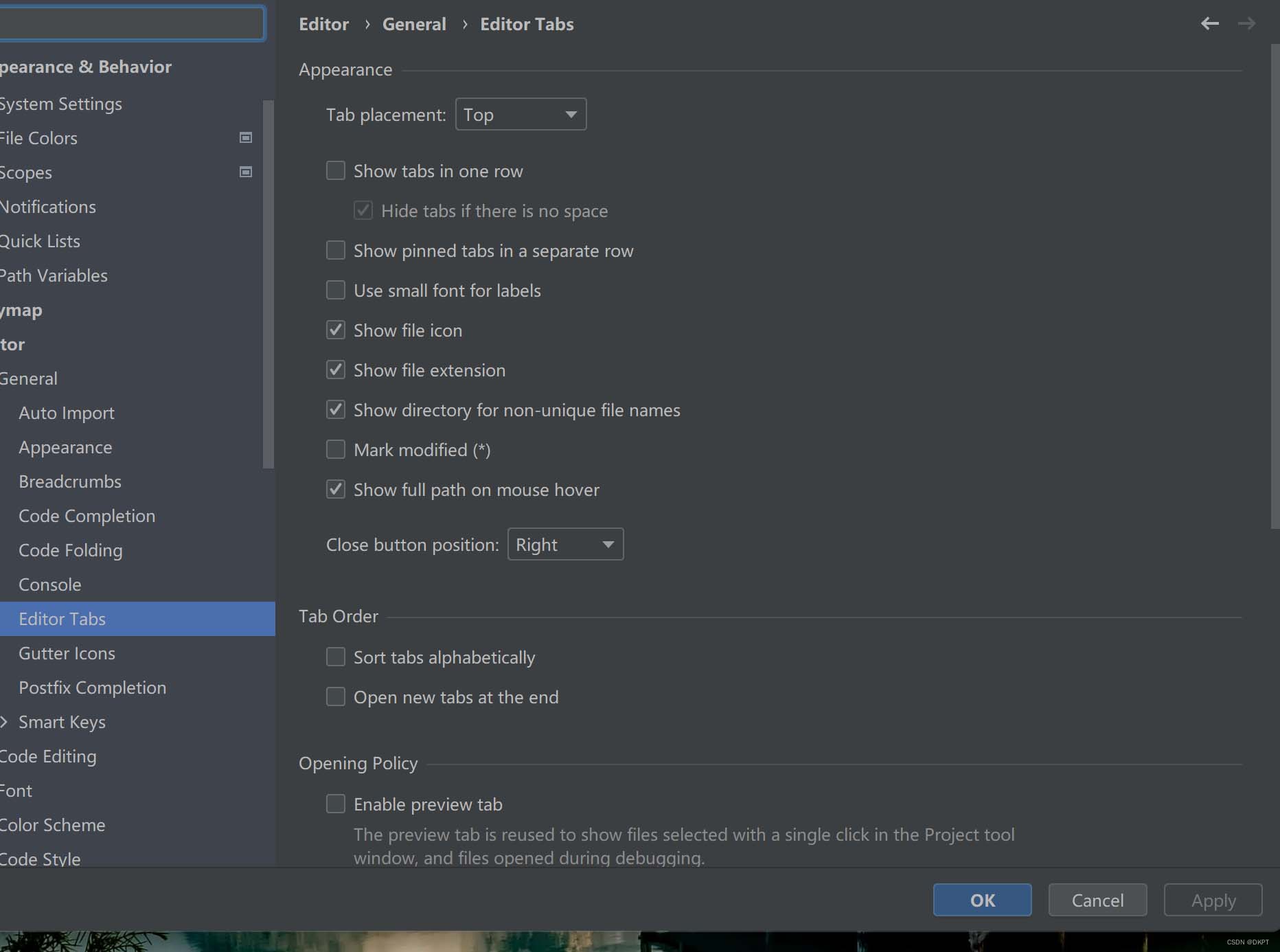
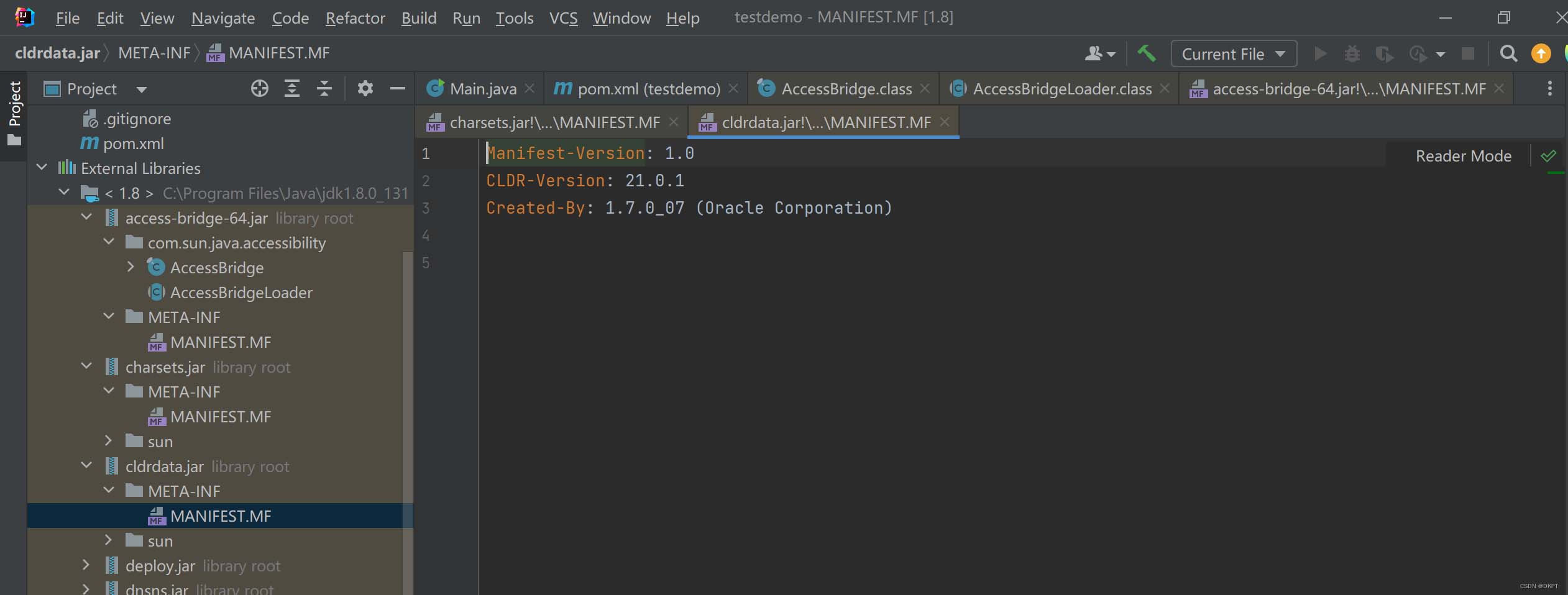

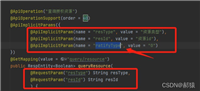
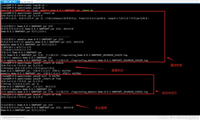

发表评论